MATLAB交互式数据可视化:设计与实现的高级工具箱技术
发布时间: 2024-12-09 18:29:41 阅读量: 12 订阅数: 15 

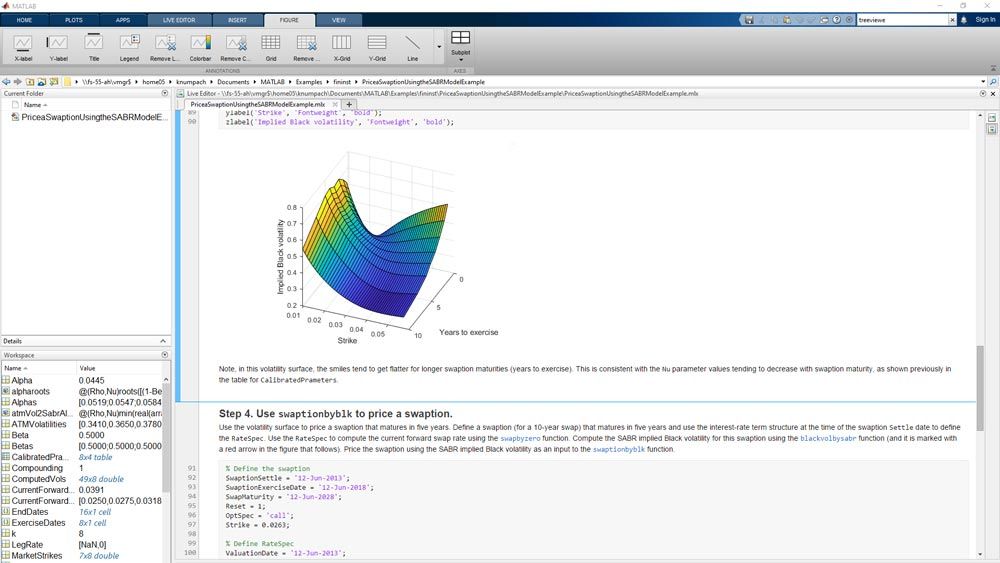
# 1. MATLAB交互式数据可视化的简介
在当今信息爆炸的时代,数据可视化成为了传达复杂数据信息的重要手段。MATLAB(Matrix Laboratory的缩写)作为一个集数值计算、可视化和编程于一体的高性能语言环境,它在交互式数据可视化领域扮演着关键角色。本章将概述MATLAB的数据可视化能力,以及它在科学和工程领域内的应用。我们还将简单介绍如何开始在MATLAB中创建基础图表,并预览即将深入探讨的交互式功能。
## 1.1 数据可视化的必要性
数据可视化是指将数据转换为图形或图表的过程,以便于人们理解和分析信息。在MATLAB中,数据可视化不仅限于简单的二维图表,还包括动态、三维图形,以及更复杂的交互式可视化。这种可视化方式使得用户可以直观地探索和解释数据,同时也可以作为沟通和决策支持的工具。
## 1.2 MATLAB的数据可视化工具
MATLAB提供了一套完整的工具集,用于数据可视化。从简单的plot函数到交互式图形用户界面GUI工具如GUIDE和App Designer,MATLAB的工具使用户能够创建灵活的可视化效果。我们将在接下来的章节深入探讨这些工具和它们的应用方法。
## 1.3 交互式可视化的意义
交互式可视化允许用户通过直接操作图形界面与数据进行交互。这带来了更深层次的数据探索和更动态的呈现方式。MATLAB通过提供各种控件(如按钮、滑块、下拉菜单等)使得创建交互式可视化成为可能。用户可以通过这些控件与数据图表进行实时交互,实现数据的动态查询、更新和分析,从而增强用户体验和洞察力。接下来,我们将在第二章深入探讨如何在MATLAB中利用这些工具和控件。
# 2. MATLAB图形用户界面基础
## 2.1 MATLAB的GUI组件与布局
### 2.1.1 常用GUI组件的介绍与使用
MATLAB提供了一套丰富的GUI组件,能够帮助开发者快速搭建出功能全面的应用程序。这些组件包括按钮(uicontrol函数的Style选项设置为'pushbutton')、文本框(Style为'text')、编辑框(Style为'edit')、静态文本(Style为'statictext')等。这些组件的使用涉及到其属性的设置,如回调函数(callback),用于定义当用户与组件交互时执行的动作。
**案例代码:**
```matlab
function simple_gui
fig = figure('Name', 'Simple GUI', 'NumberTitle', 'off', 'MenuBar', 'none', 'ToolBar', 'none', 'Position', [100, 100, 300, 200]);
% 创建按钮组件
pushbutton = uicontrol('Style', 'pushbutton', ...
'String', 'Click Me!', ...
'Position', [120, 150, 60, 25], ...
'Callback', @button_callback);
% 创建文本框组件
edit_text = uicontrol('Style', 'edit', ...
'Position', [120, 100, 120, 25]);
function button_callback(hObject, ~)
% 当按钮被点击时,获取文本框内容并显示
text_content = get(edit_text, 'String');
disp(['You entered: ', text_content]);
end
end
```
### 2.1.2 GUI布局的策略与方法
布局是设计一个用户界面的重要组成部分,它需要确保用户界面既美观又具有良好的用户体验。在MATLAB中,可以通过调整组件的Position属性或使用布局管理器如'flow'、'grid'或'vbox'和'hbox'来设置组件的布局。对于复杂的布局,使用布局管理器可以更便捷地控制组件的排列和大小调整。
**布局代码示例:**
```matlab
uicontrol('Style', 'pushbutton', 'String', 'Button 1', 'Position', [10, 10, 50, 30]);
uicontrol('Style', 'pushbutton', 'String', 'Button 2', 'Position', [10, 50, 50, 30]);
% 更多组件可以通过类似的方式添加
```
## 2.2 交互式控件的集成与应用
### 2.2.1 按钮、滑块和下拉菜单的集成
在MATLAB GUI中,按钮、滑块和下拉菜单是实现交互式功能的三种常用控件。按钮用于执行命令或操作;滑块允许用户通过移动滑块选择一个值或范围;下拉菜单提供一系列选项供用户选择。每种控件的创建和回调函数的编写是实现它们功能的关键。
**集成控件示例代码:**
```matlab
% 滑块
slider = uicontrol('Style', 'slider', ...
'Min', 0, ...
'Max', 100, ...
'Value', 50, ...
'Position', [10, 80, 200, 30], ...
'Callback', @slider_callback);
% 下拉菜单
popup = uicontrol('Style', 'popupmenu', ...
'String', {'Option 1', 'Option 2', 'Option 3'}, ...
'Position', [220, 80, 100, 30], ...
'Callback', @popup_callback);
% 回调函数
function slider_callback(hObject, ~)
slider_value = get(hObject, 'Value');
disp(['Slider value: ', num2str(slider_value)]);
end
function popup_callback(hObject, ~)
selected_option = get(hObject, 'Value');
options = get(hObject, 'String');
disp(['Selected option: ', options{selected_option}]);
end
```
### 2.2.2 交互式元素的事件处理
事件处理是响应用户动作的核心机制。在MATLAB GUI中,当用户与控件交互时(如点击按钮或移动滑块),就会触发回调函数。开发者需要根据实际需求编写适当的事件处理逻辑,使得控件响应用户的操作。
**事件处理逻辑示例:**
```matlab
% 回调函数事件处理
function button_callback(hObject, ~)
% 按钮被点击事件
disp('Button was clicked');
end
```
## 2.3 MATLAB GUI的设计原则与实践
### 2.3.1 设计简洁直观的用户界面
设计简洁直观的用户界面是提升用户体验的关键。在MATLAB中,这包括使用合适的颜色、字体、图标和合理的空间布局。要确保界面足够直观,用户能够容易地理解如何与之交互。
### 2.3.2 提升用户交互体验的技巧
要提升用户交互体验,需要注意以下几点:确保控件容易被访问,合理利用提示和帮助信息,保持界面响应快速,并且在合适的情况下使用动画效果来引导用户的注意。同时,需要确保布局的一致性,使用户易于预测下一步操作。
# 3. 数据可视化设计原理
数据可视化不仅仅是关于绘制漂亮图表的技巧,它是一个涉及信息设计、统计学和认知心理学等多个学科的综合性领域。在这一章节中,我们将探讨数据可视化设计的基本原理,目的是帮助读者理解如何设计能够有效传递信息的图表,并在实际工作中应用这些原则。
## 3.1 数据可视化的目的与挑战
数据可视化的目的在于利用视觉元素清晰、准确地传达数据背后的信息和洞察。然而,在实现这一目标的过程中,我们常常面临诸多挑战。
### 3.1.1
0
0





